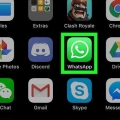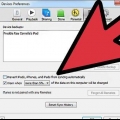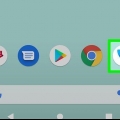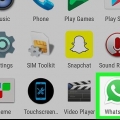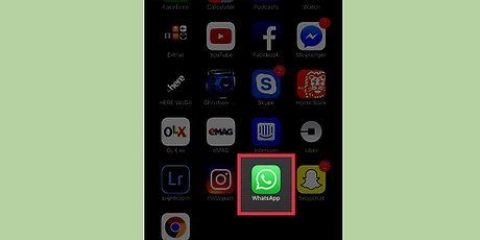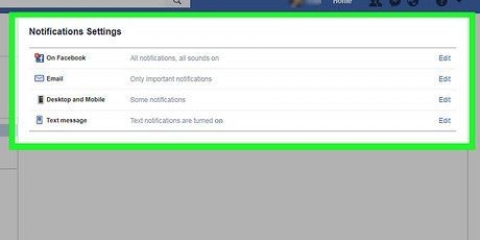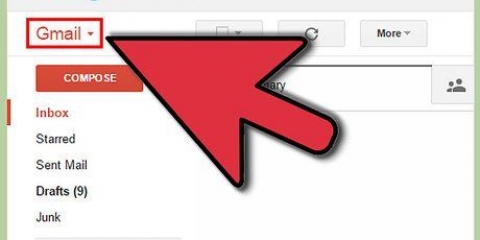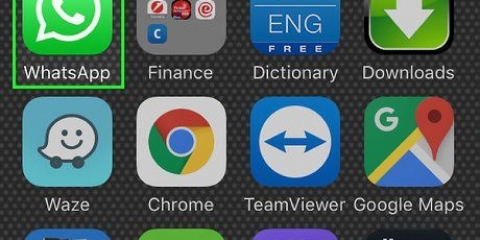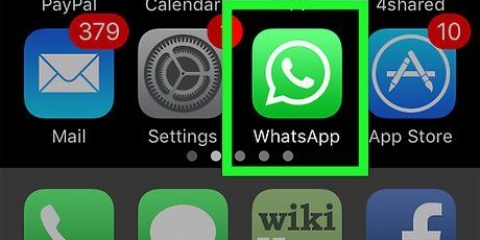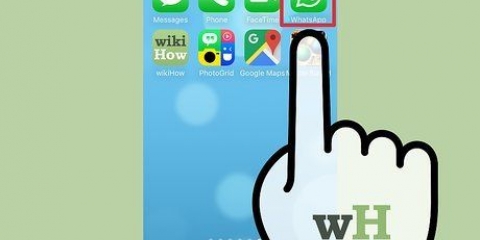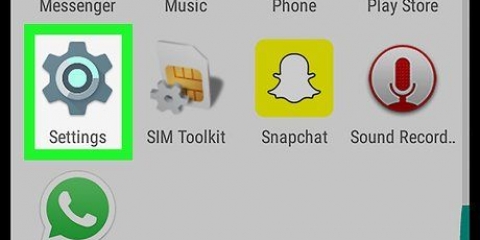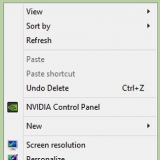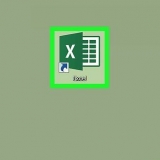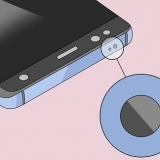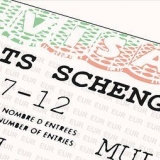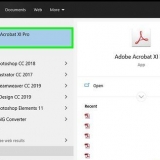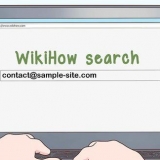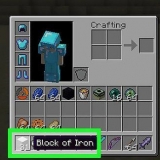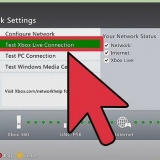Si vous avez accidentellement supprimé ou perdu votre historique de discussion WhatsApp, vous pouvez le restaurer. WhatsApp enregistre automatiquement vos discussions des sept derniers jours en créant une sauvegarde tous les soirs à 2 heures du matin, qui est simplement enregistrée sur votre propre téléphone. Il est également possible de paramétrer votre téléphone pour copier vos chats dans le cloud. Si vous souhaitez uniquement restaurer les discussions supprimées à partir de la sauvegarde la plus récente et que vos informations ont déjà été copiées dans le cloud, le moyen le plus simple consiste à désinstaller et réinstaller l`application. Cependant, étant donné que votre appareil stocke des sauvegardes nocturnes jusqu`à sept jours en arrière, vous pouvez également revenir à un jour spécifique de la semaine dernière avec cela.
Pas
Méthode 1 sur 3 : Restaurez votre dernière sauvegarde
1.
Assurez-vous que vos données perdues sont sauvegardées. Faire maintenant
non nouvelle sauvegarde, car elle écrasera la version la plus récente de votre sauvegarde, vous perdrez donc également les messages supprimés dans la sauvegarde.
- Ouvrez WhatsApp et appuyez sur Paramètres.
- Appuyez sur Chats et Sauvegarde de chat.
- Regarde le Dernière sauvegarde date et l`heure. Si la sauvegarde en question doit inclure les messages que vous souhaitez restaurer, continuez avec cette méthode. Sinon, essayez l`une des autres méthodes.
2. Supprimer WhatsApp de votre téléphone. Avant de pouvoir récupérer les messages effacés, vous devez désinstaller l`intégralité de l`application.
3. Accédez à l`App Store sur votre téléphone et téléchargez à nouveau WhatsApp.
4. Lancer l`application depuis l`écran d`accueil.
5. Accepter les conditions. Veuillez entrer votre numéro de téléphone portable.
6. Restaurez vos messages. L`écran suivant vous indiquera qu`une sauvegarde de vos messages pour votre téléphone a été trouvée. Cliquez sur "Restaurer" et attendez la fin du processus de restauration.
Par défaut, WhatsApp sauvegarde tous vos fils de messages tous les jours à 2 heures du matin. Chargement de la dernière sauvegarde créée.
Méthode 2 sur 3: Restaurer une sauvegarde moins récente sur Android
1. Ouvrez l`application Tiroir. Par défaut, votre téléphone a des fichiers de sauvegarde des sept derniers jours, tandis que Google Drive ne conserve que les plus récents.
2. Appuyez sur Gestionnaire de fichiers.
3. Appuyez sur la carte SD.
4. Appuyez sur WhatsApp.
5. Appuyez sur Bases de données. Si vos données ne se trouvent pas sur votre carte SD, elles peuvent également se trouver dans la mémoire de stockage interne de votre téléphone.
6. Renommez la sauvegarde que vous souhaitez restaurer. Renommer msgstore-AAAA-MM-JJ.1.db.crypt12 vers msgstore.db.crypte12.
Les sauvegardes plus anciennes peuvent également être sur un protocole différent tel que crypt9 ou crypt10.
sept. Désinstaller WhatsApp.
8. Réinstaller WhatsApp.
9. Appuyez sur Restaurer.
Méthode 3 sur 3: Restaurer une sauvegarde moins récente sur iOS
1. TéléchargerGestionnaire de fichiers depuis l`App Store.
2. Installez-le sur votre téléphone.
3. Ouvrir le gestionnaire de fichiers.
4. Appuyez sur la carte SD.
5. Appuyez sur WhatsApp.
6. Appuyez sur Bases de données. Si vos données ne se trouvent pas sur votre carte SD, elles peuvent également se trouver dans la mémoire de stockage interne de votre téléphone.
sept. Renommez la sauvegarde que vous souhaitez restaurer. Renommer msgstore-AAAA-MM-JJ.1.db.crypt12 vers msgstore.db.crypte12.
Les sauvegardes plus anciennes peuvent également être sur un protocole différent tel que crypt9 ou crypt10.
8. Désinstaller WhatsApp.
9. Réinstaller WhatsApp.
dix. Appuyez sur Restaurer.
Des astuces
L`option de restauration complète d`un historique de discussion supprimé n`est qu`une fonctionnalité du Blackberry 10.La fin de votre première sauvegarde peut prendre un certain temps. Pour éviter que votre téléphone ne s`éteigne au milieu de la sauvegarde, c`est une bonne idée de connecter le téléphone à une source d`alimentation.Ne faites pas de sauvegarde manuelle après la suppression accidentelle d`un message. Cela remplace l`ancien fichier de sauvegarde (contenant le fil que vous souhaitez restaurer) par un nouveau. Articles sur le sujet "Récupérer les messages supprimés dans whatsapp"